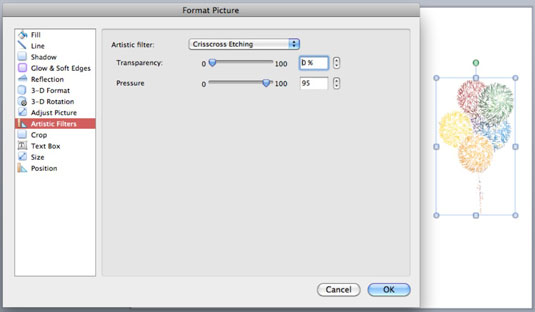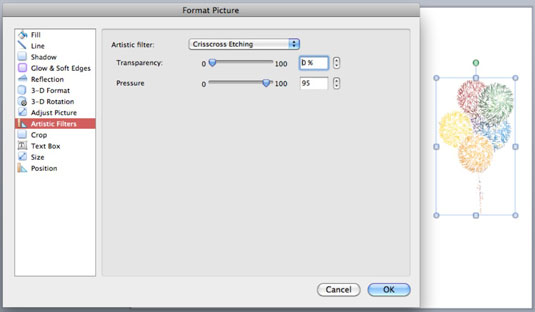Office 2011 for Mac -nauhan Filters-paletissa, joka on saatavilla Muotoile kuva -välilehdellä, on useita erikoistehosteita, joista valita. Suodattimet voivat saada kuvasi näyttämään enemmän luonnokselta, piirustukselta tai maalaukselta.
Wordissa ja PowerPointissa sinun on kaksoisnapsautettava kuvaa tai napsautettava valintanauhan Muotoile kuva -välilehteä, jotta välilehden säätimet tulevat näkyviin. Excel näyttää Muotoile kuvan -säätimet automaattisesti, kun valitset kuvan. Jos napsautat jotain muuta kuin kuvaa, Muotoile kuva -välilehti katoaa. Muotoile kuva -välilehden palauttamiseksi sinun tarvitsee vain valita kuva ja napsauttaa välilehteä tai kaksoisnapsauttaa kuvaa.
Valitse kuva ja napsauta Suodattimet-painiketta nauhan Muotoile kuva -välilehdessä avataksesi Suodattimet-gallerian.

Jokainen tämän gallerian pieni esikatselu näyttää itse asiassa eri suodattimien esikatselun. Napsauta mitä tahansa näistä pikkukuvista ottaaksesi suodattimen käyttöön valitsemassasi kuvassa.
Jos valitset taiteelliset suodatinasetukset gallerian alareunasta, näyttöön tulee Muotoile kuva -valintaikkunan Taiteelliset suodattimet -välilehti. Voit sitten valita suodattimen Taiteelliset suodattimet -ponnahdusvalikosta. Jokaisessa suodattimessa on liukusäätimet ja spinner-ohjaimet. Tietokoneesi nopeudesta riippuen joidenkin tehosteiden käsittely voi kestää useita minuutteja.